Hover Effects with CSS3 Transitions and Animations
CSS-3 एक विशाल शक्तिशाली जरिया है वेब डिजाईनिंग में वेब पेज की सजावट के लिए | इस पोस्ट में हम जानेंगे की कैसे हम रचनात्मक तरीके से इस का उपयोग किया जा सकता है | हम ये जानेंगे की कैसे CSS-3 transition का प्रयोग करके थम्बनेल होवर इफेक्ट का निर्माण किया जा सकता है | होवर में उस थम्बनेल (चित्र) के बारे में संक्ष्पित जानकारी जोड़ सकते हैं, एक अलग स्टाइल में |
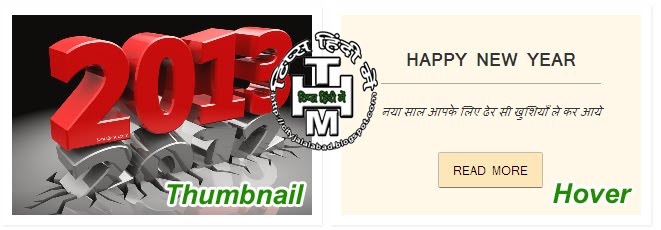
उपरोक्त बताये अनुसार का लाइव डैमो आप नीचे देख सकते हैं |
इस तरह के इफेक्ट को हम दो भागो में बांटेगे | पहला भाग HTML Mode
HTML मोड़ में चित्र व संक्ष्पित जानकारी निम्न अनुसार लिखेंगे
<div class="container"> <div class="thmmain"> <div class="view view-thm"> <img src="your-image-link-here" width="300"/> <div class="mask"> <h2>Happy new year</h2> <p>नया साल आपके लिए ढेर सी खुशियाँ ले कर आये </p> <a href="URL" class="info">Read More</a> </div> </div> <div class="view view-thm"> <img src="your-image-link-here" width="300" /> <div class="mask"> <h2>Happy new year</h2> <p>नया साल आपके लिए ढेर सी खुशियाँ ले कर आये </p> <a href="URL" class="info">Read More</a> </div> </div> <div class="view view-thm"> <img src="your-image-link-here" width="300" /> <div class="mask"> <h2>Happy new year</h2> <p>नया साल आपके लिए ढेर सी खुशियाँ ले कर आये </p> <a href="URL" class="info">Read More</a> </div> </div> <div class="view view-thm"> <img src="your-image-link-here" width="300"/> <div class="mask"> <h2>Happy new year</h2> <p>नया साल आपके लिए ढेर सी खुशियाँ ले कर आये </p> <a href="URL" class="info">Read More</a> </div> </div> </div> </div>
उपरोक्त HTML कोड में जहाँ पर your-image-link-here लिखा है वहां पर अपने द्वारा चयनित लिंक लगायें |
उपरोक्त HTML कोड में जहाँ पर नया साल आपके लिए ढेर सी खुशियाँ ले कर आये लिखा है वहां पर अपने द्वारा चयनित विवरण लिखें |
उपरोक्त HTML कोड में जहाँ पर URL लिखा है वहां पर चित्र से संबंधित जानकारी देने के लिए लिंक लिखें |
नीचे वो CSS कोड है जिसे आपने सिर्फ एक बार अपने ब्लॉग के साइडबार में स्थापित करना है | कोड स्थापित करने के लिए निम्न चरणों का पालन करें |
1. ब्लॉग पर लान-इन करें |
2. लेआउट पर जाएँ |
3. Add a Gadget पर क्लिक करें |
4. HTML/Javascript विजेट का चयन करें |
5. उपरोक्त CSS कोड को पेस्ट करने के बाद सेव बटन पर क्लिक करें |
<style type="text/css">
.container{
position:relative;
}
.thmmain{
position:relative;
max-width:620px;
margin: 0 auto;
float:left;
}
.view {
width: 270px;
height: 200px;
margin: 10px;
float: left;
border: 10px solid #fff;
overflow: hidden;
position: relative;
text-align: center;
-webkit-box-shadow: 1px 1px 2px #e6e6e6;
-moz-box-shadow: 1px 1px 2px #e6e6e6;
box-shadow: 1px 1px 2px #e6e6e6;
cursor: default;
background: #fff;
}
.view .mask,.view .content {
width: 270px;
height: 200px;
position: absolute;
overflow: hidden;
top: 0;
left: 0;
}
.view img {
display: block;
position: relative;
}
.view h2 {
text-transform: uppercase;
color: #fff;
text-align: center;
position: relative;
font-size: 17px;
padding: 10px;
background: rgba(0, 0, 0, 0.8);
margin: 20px 0 0 0;
}
.view-thm img {
-webkit-transform: scaleY(1);
-moz-transform: scaleY(1);
-o-transform: scaleY(1);
-ms-transform: scaleY(1);
transform: scaleY(1);
-webkit-transition: all 0.7s ease-in-out;
-moz-transition: all 0.7s ease-in-out;
-o-transition: all 0.7s ease-in-out;
-ms-transition: all 0.7s ease-in-out;
transition: all 0.7s ease-in-out;
}
.view-thm .mask {
background-color: rgba(255, 231, 179, 0.3);
-webkit-transition: all 0.5s linear;
-moz-transition: all 0.5s linear;
-o-transition: all 0.5s linear;
-ms-transition: all 0.5s linear;
transition: all 0.5s linear;
-ms-filter: "progid: DXImageTransform.Microsoft.Alpha(Opacity=0)";
filter: alpha(opacity=0);
opacity: 0;
}
.view-thm h2 {
border-bottom: 1px solid rgba(0, 0, 0, 0.3);
background: transparent;
margin: 20px 40px 0px 40px;
-webkit-transform: scale(0);
-moz-transform: scale(0);
-o-transform: scale(0);
-ms-transform: scale(0);
transform: scale(0);
color: #333;
-webkit-transition: all 0.5s linear;
-moz-transition: all 0.5s linear;
-o-transition: all 0.5s linear;
-ms-transition: all 0.5s linear;
transition: all 0.5s linear;
-ms-filter: "progid: DXImageTransform.Microsoft.Alpha(Opacity=0)";
filter: alpha(opacity=0);
opacity: 0;
}
.view-thm p {max-height:40px;
font-family: Georgia, serif;
font-style: italic;
font-size: 12px;
position: relative;
color: #fff;
padding: 5px 20px 20px;
text-align: center;
color: #333;
-ms-filter: "progid: DXImageTransform.Microsoft.Alpha(Opacity=0)";
filter: alpha(opacity=0);
opacity: 0;
-webkit-transform: scale(0);
-moz-transform: scale(0);
-o-transform: scale(0);
-ms-transform: scale(0);
transform: scale(0);
-webkit-transition: all 0.5s linear;
-moz-transition: all 0.5s linear;
-o-transition: all 0.5s linear;
-ms-transition: all 0.5s linear;
transition: all 0.5s linear;
}
.view-thm a.info {max-width:125px;font-size:12px;
display: inline-block;
text-decoration: none;
padding: 7px 14px;
background: #FCE7B8;
color: #000;
text-transform: uppercase;
-webkit-box-shadow: 0 0 1px #000;
-moz-box-shadow: 0 0 1px #000;
box-shadow: 0 0 1px #000;
-ms-filter: "progid: DXImageTransform.Microsoft.Alpha(Opacity=0)";
filter: alpha(opacity=0);
opacity: 0;
-webkit-transform: scale(0);
-moz-transform: scale(0);
-o-transform: scale(0);
-ms-transform: scale(0);
transform: scale(0);
-webkit-transition: all 0.5s linear;
-moz-transition: all 0.5s linear;
-o-transition: all 0.5s linear;
-ms-transition: all 0.5s linear;
transition: all 0.5s linear;
}
.view-thm:hover img {
-webkit-transform: scale(10);
-moz-transform: scale(10);
-o-transform: scale(10);
-ms-transform: scale(10);
transform: scale(10);
-ms-filter: "progid: DXImageTransform.Microsoft.Alpha(Opacity=0)";
filter: alpha(opacity=0);
opacity: 0;
}
.view-thm:hover .mask {
-ms-filter: "progid: DXImageTransform.Microsoft.Alpha(Opacity=100)";
filter: alpha(opacity=100);
opacity: 1;
}
.view-thm:hover h2,.view-thm:hover p,.view-thm:hover a.info {
-webkit-transform: scale(1);
-moz-transform: scale(1);
-o-transform: scale(1);
-ms-transform: scale(1);
transform: scale(1);
-ms-filter: "progid: DXImageTransform.Microsoft.Alpha(Opacity=100)";
filter: alpha(opacity=100);
opacity: 1;
}
</style>
क्या आपको ये लेख पसंद आया ? यदि हां !!! तो टिप्पणी अवश्य दें ताकि निरंतर लिखने की चाह बनी रहे |

















very good article Read
जवाब देंहटाएंThis is very good article https://airtelcustomercare.quora.com
जवाब देंहटाएंamazing article
जवाब देंहटाएंhttps://www.viki.com/users/noblemaria1234_462/about